
Πίνακας περιεχομένων:
- Συγγραφέας John Day [email protected].
- Public 2024-01-30 08:32.
- Τελευταία τροποποίηση 2025-01-23 14:39.
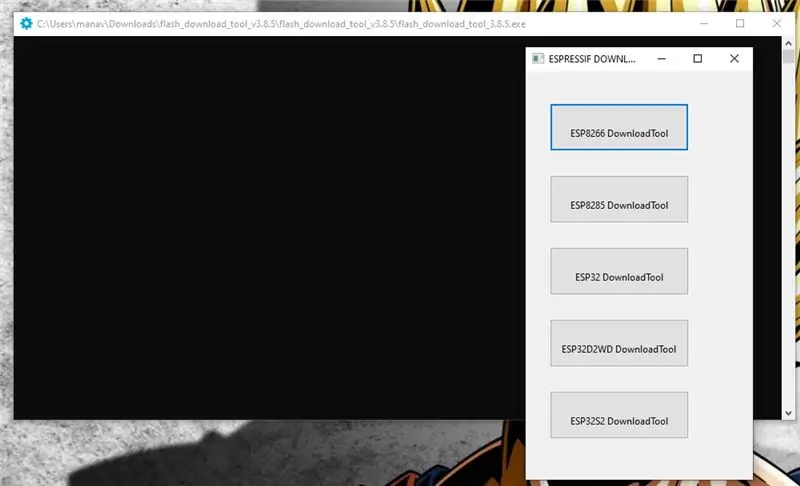
Όλοι προσπαθούν να ενημερώσουν το υλικολογισμικό της μονάδας ESP8266, οι Οδηγίες μπορεί να σας βοηθήσουν να αναβοσβήνει το υλικολογισμικό στο ESP8266.
Βήμα 1: Συνδέστε το ESP8266 με υπολογιστή

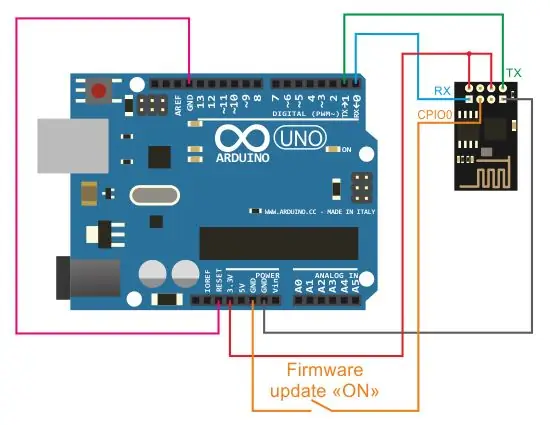
Πρώτα απ 'όλα πρέπει να συνδέσετε το ESP8266 με τον υπολογιστή με τη βοήθεια του Arduino UNO ή του USB-UART. ακολουθήστε το διάγραμμα κυκλώματος για να συνδέσετε τη μονάδα ESP8266 με Arduino ή USB-UART
ΓΙΑ ARDUINO UNO
- Συνδέστε τον ακροδέκτη 3.3v του Arduino UNO με τον πείρο V ++ και EN του ESP8266
- Συνδέστε τον πείρο GND του Arduino UNO με τον πείρο GND του ESP8266
- Συνδέστε το TX, RX του Arduino UNO pin με το RX και TX pinof ESP8266
- Συνδέστε έναν διακόπτη μεταξύ ακίδας GND του Arduino UNO και CPIO0 pin του ESP8266 για να ενεργοποιήσετε τη λειτουργία ενημέρωσης υλικολογισμικού. (όταν πατηθεί ο διακόπτης)
- Συνδέστε το RST του Arduino UNO με το GND του Arduino UNO
σύμφωνα με το διάγραμμα κυκλώματος
ΓΙΑ USB-UART
- Συνδέστε τον ακροδέκτη 3.3v του USB-UART με τον πείρο V ++ και EN του ESP8266
- Συνδέστε τον ακροδέκτη GND του USB-UART με τον ακροδέκτη GND του ESP8266
- Συνδέστε τον πείρο TX, RX του USB-UART με τον πείρο RX και τον TX του ESP8266
- Συνδέστε έναν διακόπτη μεταξύ ακίδας GND του USB-UART και ακροδέκτη CPIO0 του ESP8266 για να ενεργοποιήσετε τη λειτουργία ενημέρωσης υλικολογισμικού. (Όταν πατηθεί ο διακόπτης)
Βήμα 2: Ελέγξτε την τρέχουσα έκδοση
Για να ελέγξετε την τρέχουσα έκδοση του ESP8266 ανοίξτε το Arduino IDE (εάν δεν έχετε, κάντε κλικ στον σύνδεσμο για να το αποκτήσετε: -https://www.arduino.cc/en/main/software)
Σημείωση:- Ο διακόπτης b/w του GND και του CIPO0 θα είναι ανοιχτοί (δεν πιέζονται)
Άνοιγμα Νέου Έργου <Επιλέξτε τη θύρα στα Εργαλεία <Άνοιγμα σειριακής οθόνης στα εργαλεία <Επιλέξτε το Baud Rate στο 115200
Η οθόνη σειριακής θύρας πρέπει να οριστεί ότι η γραμμή εντολών θα σταλεί με τελικούς χαρακτήρες NL και CR και τους δύο.
Στο τμήμα σχολίων Δοκιμάστε την εντολή AT
Πληκτρολογήστε AT και πατήστε Enter
θα επιστρέψει
ΣΤΟ
Εντάξει
Σημείωση:- Εάν δεν λειτουργεί πατήστε το κουμπί RST στο Arduino UNO και δοκιμάστε ξανά
μετά τον τύπο δοκιμής
AT+GMR για να ελέγξετε την τρέχουσα έκδοση υλικολογισμικού
η έξοδος θα είναι όπως:
AT+GMR
Έκδοση AT: 0.40.0.0 (8 Αυγούστου 2015 14:45:58) Έκδοση SDK: 1.3.0 Ai-Thinker Technology Co., Ltd. Κατασκευή: 1.3.0.2 Σεπ 11 2015 11:48:04 ΟΚ
Επίσης, είναι απαραίτητο να γνωρίζετε το μέγεθος της μνήμης flash της μονάδας ESP, η διεύθυνση αποστολής υλικολογισμικού εξαρτάται από το μέγεθος της. Αυτό το εγχειρίδιο περιγράφει το πιο ενημερωμένο υλικολογισμικό της μονάδας με μέγεθος μνήμης flash 8Mbit (512KB+512KB) ή 16Mbit (1024KB+1024KB). Το μέγεθος της μνήμης flash μπορεί να βρεθεί εάν στείλετε την εντολή AT από την επαναφορά: AT+RST.
η έξοδος θα είναι όπως:
AT+RST
OK και 8 Ιανουαρίου 2013, πρώτη αιτία: 2, λειτουργία εκκίνησης: (3, 1) φορτίο 0x40100000, len 1396, δωμάτιο 16 ουρά 4 chksum 0x89 φορτίο 0x3ffe8000, len 776, δωμάτιο 4 ουρά 4 chksum 0xe8 φορτίο 0x3ffe8308, len 540, δωμάτιο 4 tail 8 chksum 0xc0 csum 0xc0 2η έκδοση εκκίνησης: 1.4 (b1) SPI Ταχύτητα: 40MHz SPI Mode: DIO SPI Flash Size & Map: 8Mbit (512KB+512KB) jump to run user1 @ 1000 Ai-Thinker Technology Co., Ltd. έτοιμος
σημειώστε όλες τις λεπτομέρειες και βγείτε
Βήμα 3: Εργαλείο Flash και υλικολογισμικό
Για να ενημερώσετε το υλικολογισμικό, πρέπει να κάνετε λήψη της ειδικής εφαρμογής εργαλείων και του ίδιου του υλικολογισμικού. Η εφαρμογή για ενημέρωση υλικολογισμικού ESP8266 θα χρησιμοποιεί εργαλεία λήψης Flash από τον επίσημο ιστότοπο Espressif Systems. Σύνδεσμος προς τη σελίδα λήψης:
Μπορείτε επίσης να κατεβάσετε το υλικολογισμικό από τον επίσημο ιστότοπο. Ένας σύνδεσμος προς τη σελίδα λήψης στον επίσημο ιστότοπο:
Πρέπει να μεταβείτε στην ενότητα "SDKs & Demos" και να κατεβάσετε το firmware ESP8266 NONOS SDK έκδοση τουλάχιστον v1.3.0. ή υψηλότερη έκδοση
Όλα τα ληφθέντα αρχεία πρέπει να αποσυσκευαστούν και να τοποθετηθούν στον κατάλογο.
Βήμα 4: Αναβοσβήνει το υλικολογισμικό
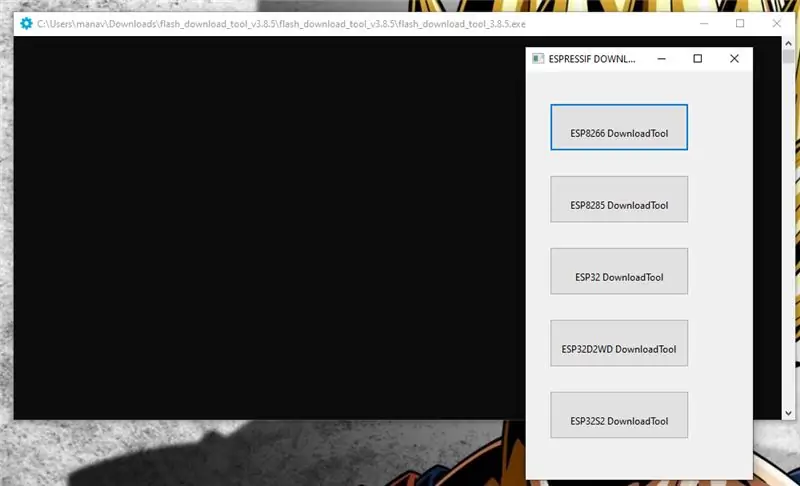
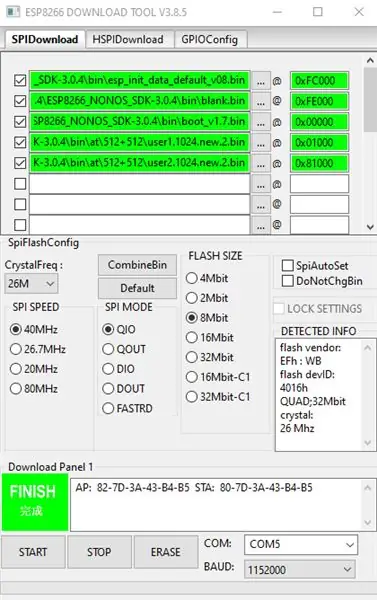
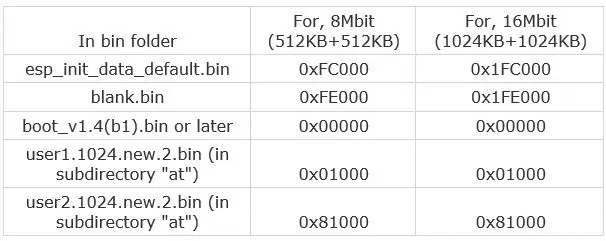
Εκτελέστε την εφαρμογή Flash Download Tools v "any version" (το αρχείο.exe με το ίδιο όνομα). Στο παράθυρο που ανοίγει πρέπει να επιλέξετε σωστά τα ληφθέντα αρχεία και να ρυθμίσετε τη λειτουργία σύνδεσης.
Τα αρχεία με δυνατότητα λήψης βρίσκονται στον κατάλογο "bin" με τα αρχεία υλικολογισμικού. Για κάθε αρχείο πρέπει να καθορίσετε μια έγκυρη λήψη διεύθυνσης. Επιλέξτε τα αρχεία στο φάκελο "bin"
Χρησιμοποιήστε τον παρακάτω πίνακα στις εικόνες για να επιλέξετε αρχεία και διευθύνσεις προορισμού
Ορίστε τις ακόλουθες ρυθμίσεις:
- SPIAutoSet - σύνολο;
- CrystalFreq - 26 εκατ.
- FLASH SIZE - 8Mbit ή 16Mbit ανάλογα με το μέγεθος της μνήμης flash.
- COM PORT - επιλέξτε τη θύρα που είναι συνδεδεμένη στο ESP.
- BAUDRATE - 115200
Κάντε κλικ στο κουμπί "ΕΝΑΡΞΗ" στην εφαρμογή για ενημέρωση υλικολογισμικού.
συγχρονίστε τα δεδομένα με τον πίνακα και ξεκινήστε τη μεταφόρτωση
Σημείωση:- Εάν δεν λειτουργεί, πατήστε το κουμπί "ΕΠΑΝΑΦΟΡΑ" στο arduino και, στη συνέχεια, πατήστε ξανά "ΕΝΑΡΞΗ"
Περιμένετε μέχρι το τέλος του υλικολογισμικού ενημέρωσης. Στο τέλος της διαδικασίας εμφανίζεται η επιγραφή FINISH green.
Απενεργοποιήστε τη μονάδα ESP8266 και αποσυνδέστε τη γείωση από τον ακροδέκτη CPIO0. (Απενεργοποιήστε το διακόπτη)
Ενεργοποιήστε τη μονάδα και εκτελέστε την οθόνη σειριακής θύρας. Βεβαιωθείτε ότι η λειτουργική μονάδα και η νέα έκδοση υλικολογισμικού λειτουργούν στέλνοντας την εντολή AT+GMR.
Συνιστάται:
Η μέτρηση του καρδιακού ρυθμού σας βρίσκεται στην άκρη του δακτύλου σας: Προσέγγιση φωτοπληθυσμογραφίας για τον προσδιορισμό του καρδιακού ρυθμού: 7 βήματα

Η μέτρηση του καρδιακού ρυθμού σας βρίσκεται στην άκρη του δακτύλου σας: Προσέγγιση φωτοπληθυσμογραφίας για τον προσδιορισμό του καρδιακού ρυθμού: Ο φωτοπληθυσμογράφος (PPG) είναι μια απλή και χαμηλού κόστους οπτική τεχνική που χρησιμοποιείται συχνά για τον εντοπισμό αλλαγών στον όγκο αίματος σε μια μικροαγγειακή κλίνη ιστού. Χρησιμοποιείται κυρίως μη επεμβατικά για την πραγματοποίηση μετρήσεων στην επιφάνεια του δέρματος, συνήθως
AVR Μικροελεγκτή Fuse Bits Διαμόρφωση. Δημιουργία και μεταφόρτωση στη μνήμη flash του μικροελεγκτή του προγράμματος αναβοσβήνει LED .: 5 βήματα

AVR Μικροελεγκτή Fuse Bits Διαμόρφωση. Δημιουργία και μεταφόρτωση στο Flash Memory of Microcontroller του LED Blinking Program: Σε αυτή την περίπτωση θα δημιουργήσουμε απλό πρόγραμμα σε κώδικα C και θα το γράψουμε στη μνήμη του μικροελεγκτή. Θα γράψουμε το δικό μας πρόγραμμα και θα μεταγλωττίσουμε το εξάγωνο αρχείο, χρησιμοποιώντας το Atmel Studio ως ολοκληρωμένη πλατφόρμα ανάπτυξης. Θα διαμορφώσουμε την ασφάλεια bi
Φροντιστήριο Raspberry Pi του LED που αναβοσβήνει: 4 βήματα

Raspberry Pi Tutorial of LED Blinking: Απαιτήσεις: Raspberry PiBreadBoard ή T-CobblerJumper WiresLEDΚάντε κλικ εδώ για περισσότερες πληροφορίες
Έλεγχος του Arduino από το Node-RED With Firmware Firmata IoT#: 7 βήματα

Έλεγχος του Arduino από το Node-RED With Firmware Firmata IoT#: Σε αυτήν την ευκαιρία θα χρησιμοποιήσουμε το Node-RED για τον έλεγχο και το Arduino MEGA 2560 R3, χάρη στη συνεργασία ενός συναδέλφου Absolutely Automation έδειξα αυτή τη μέθοδο που επιτρέπει τον εύκολο έλεγχο ενός Arduino εάν επιπλοκές. Επίσης σε ένα από τα
Χρήση του PSP ως Joystick του υπολογιστή και στη συνέχεια έλεγχος του υπολογιστή σας με το PSP: 5 βήματα (με εικόνες)

Χρήση του PSP ως Joystick του υπολογιστή και στη συνέχεια έλεγχος του υπολογιστή σας με το PSP: Μπορείτε να κάνετε πολλά ωραία πράγματα με το PSP homebrew και σε αυτό το εκπαιδευτικό πρόγραμμα θα σας μάθω πώς να χρησιμοποιείτε το PSP σας ως χειριστήριο για παιχνίδια, αλλά υπάρχει επίσης ένα πρόγραμμα που σας επιτρέπει να χρησιμοποιείτε το joystick ως ποντίκι. Εδώ είναι η μητέρα
